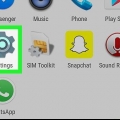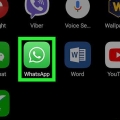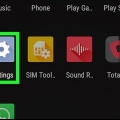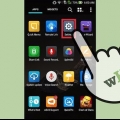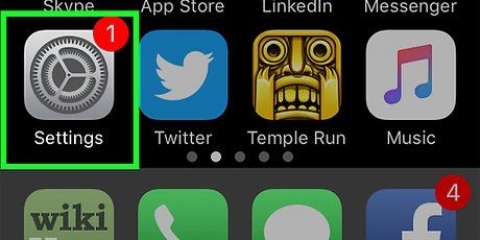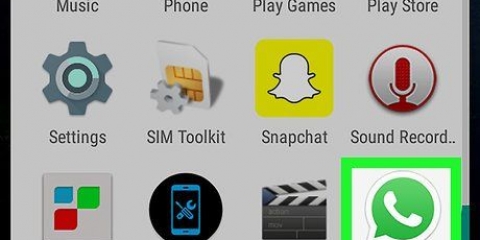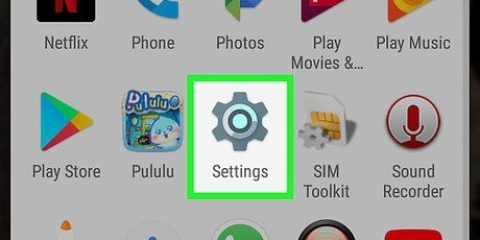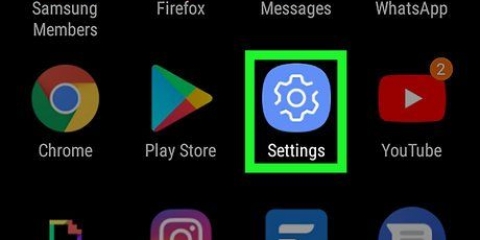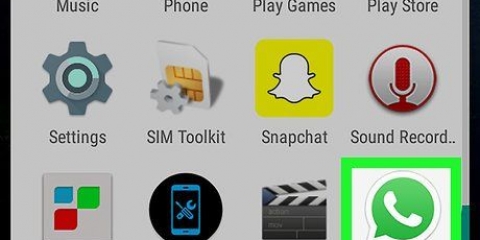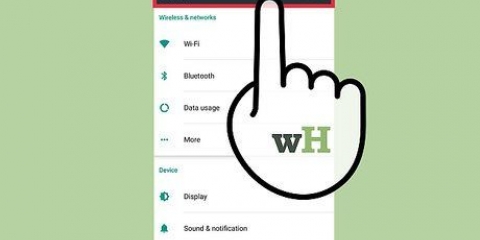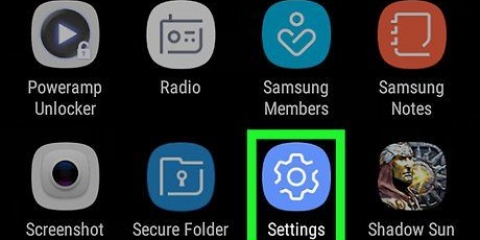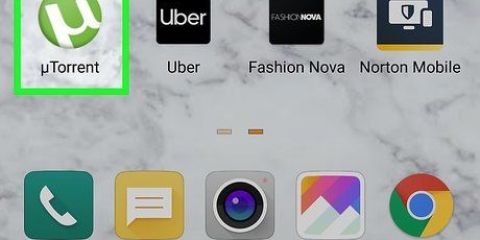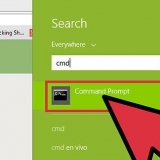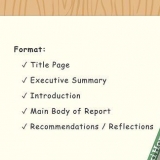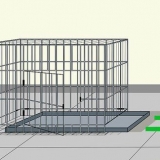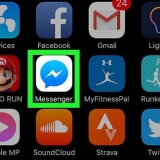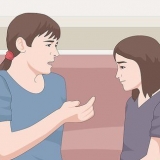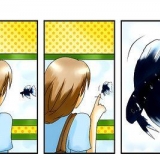As jy `n "Kennisgewings"-kieslys op die bladsy sien, tik daarop en skakel die "Blokkeer alles"-skakelaar aan. As jy nie `n `Kennisgewings`-kieslys sien nie, soek en ontmerk die `Wys kennisgewings`-opsie bo-aan jou skerm.






Tik "Kennisgewingsklank", kies "Stil", tik dan "OK" om die klank te demp. Jou toestel sal nou ophou klink wanneer jy `n kennisgewing kry. Tik "Vibreer" en kies "Af" om dit af te skakel. Jou toestel sal nou nie meer vir `n kennisgewing vibreer nie. Tik op "Opspringkennisgewings" en kies "Geen opspringer" om dit af te skakel. Jy sal nou nie `n opspringkennisgewing met `n nuwe boodskap op jou toestel se tuisskerm sien nie. Tik "Kennisgewing LED" en kies "Geen" om dit af te skakel. Jou toestel sal nou nie `n kennisgewingliggie op `n nuwe boodskap wys nie.

Tik op luitoon, kies Stil en tik dan op OK. Jou luitoon sal nou stil wees, en jou toestel sal nie meer `n geluid maak vir `n inkomende oproep via WhatsApp nie. Tik "Vibreer" en kies "Af" om dit af te skakel. As jy hierdie opsie deaktiveer, sal jou toestel nie vibreer vir `n inkomende oproep via WhatsApp nie.
Deaktiveer whatsapp-kennisgewings in android
Hierdie artikel sal jou wys hoe om WhatsApp-kennisgewings op `n Android af te skakel. Jy kan alle kennisgewings in jou toestel se instellings afskakel, of individuele opsies beheer – soos die kennisgewingklank of opspringkennisgewings – in WhatsApp se instellings.
Trappe
Metode 1 van 2: Blokkeer alle kennisgewings

1. Maak jou Android-toestelinstellings oop. Die Instellings-toepassing lyk gewoonlik soos `n rat of `n moersleutel.

2. Tik Toepassingsbestuurder of Toepassings. Maak die Instellings-kieslys oop vanaf die toepassingslys op jou toestel. Dit is ook die spyskaart waar jy programme van jou Android kan deaktiveer of deïnstalleer.
Op die meeste Android-toestelle word hierdie opsie "Toepassingsbestuurder" of "Toepassings" genoem, maar op sommige toestelle kan hierdie naam anders wees.

3. Rollees af en tik WhatsApp. Jy maak nou die `App-inligting`-bladsy vir WhatsApp oop.

4. Skakel alle kennisgewings af. Afhangende van jou toestelmodel en sagteware, sal jy dalk die `Wys kennisgewings`-opsie moet ontmerk of die `Blokkeer kennisgewings`-skakelaar moet aanskakel.

5. Bevestig jou optrede. Sommige toestelle sal jou nou vra of jy regtig kennisgewings wil afskakel. In hierdie geval, tik `OK` of `Bevestig` om jou veranderinge te stoor. Nou sal jy nie meer enige kennisgewings van WhatsApp op jou tuisskerm of bo-aan jou skerm sien nie.
Metode 2 van 2: Pas kennisgewingopsies aan

1. Maak WhatsApp oop. Die WhatsApp-ikoon lyk soos `n groen spraakborrel met `n wit foon daarin.

2. Tik die kieslysknoppie. Hierdie knoppie lyk soos drie kolletjies bo-op mekaar, in die regter boonste hoek van die WhatsApp-tuisskerm. Dit sal `n aftreklys oopmaak.
Wanneer WhatsApp in `n gesprek oopmaak, sal die kieslysknoppie iets anders wys. So in hierdie geval, tik eers die terug-knoppie om terug te keer na die tuisskerm, tik dan die kieslysknoppie.

3. Tik Instellings. Dit sal die WhatsApp-instellingskieslys oopmaak.

4. Tik Kennisgewings. Hierdie opsie is langs `n groen horlosie in die Instellings-kieslys. Hier kan jy al jou kennisgewings pasmaak en net dié hou wat jy nuttig vind.

5. Ontkies Kennisgewingsklanke. Skakel alle kennisgewingklanke af deur hierdie opsie boaan die kieslys te ontmerk. Met hierdie opsie gedeaktiveer sal jy nie meer klanke hoor wanneer jy boodskappe ontvang en stuur nie.

6. Pas boodskappe-kennisgewings aan. Onder die `Boodskappe`-opskrif kan jy die kennisgewingklank, vibreer, opspringkennisgewings en kennisgewing-LED-opsies pasmaak. Hierdie opsies is van toepassing op al jou persoonlike gesprekke.

7. Rollees af en pas die Groepboodskappe-opsies aan. In die kieslys is `n aparte afdeling om die kennisgewings vir groepboodskappe aan te pas. Hier het jy dieselfde opsies as `Boodskappe` om die instellings vir `Kennisgewingklank`, `Vibreer`, `Opspringkennisgewings` en `Kennisgewing-LED` aan te pas.

8. Rollees af en pas die Oproepopsies aan. Jy kan ook opsies vir kennisgewings aanpas wanneer jy via WhatsApp bel.
Artikels oor die onderwerp "Deaktiveer whatsapp-kennisgewings in android"
Оцените, пожалуйста статью
Soortgelyk
Gewilde